Enterprise Connect für Google Workspace
Befolgen Sie die Schritte dieses Verbindungsvorgangs, um Ihren Kalenderdienst mit dem Software-Anbieter zu verbinden. Dieser Verbindungsvorgang wird von Cronofy gehostet und er ermöglicht uns Zugriff auf Ihren Kalenderdienst und Vermittler, der Zugriff zu Ihrem Software-Anbieter hat.
Schritt 1: Installieren Sie die Cronofy-Applikation in Google Workspace #
Um den Zugriff auf von Google gehostete Kalender zu konfigurieren, muss ein Administrator Ihrer Google App Domain zunächst die Cronofy-Applikation für Google Apps installieren.
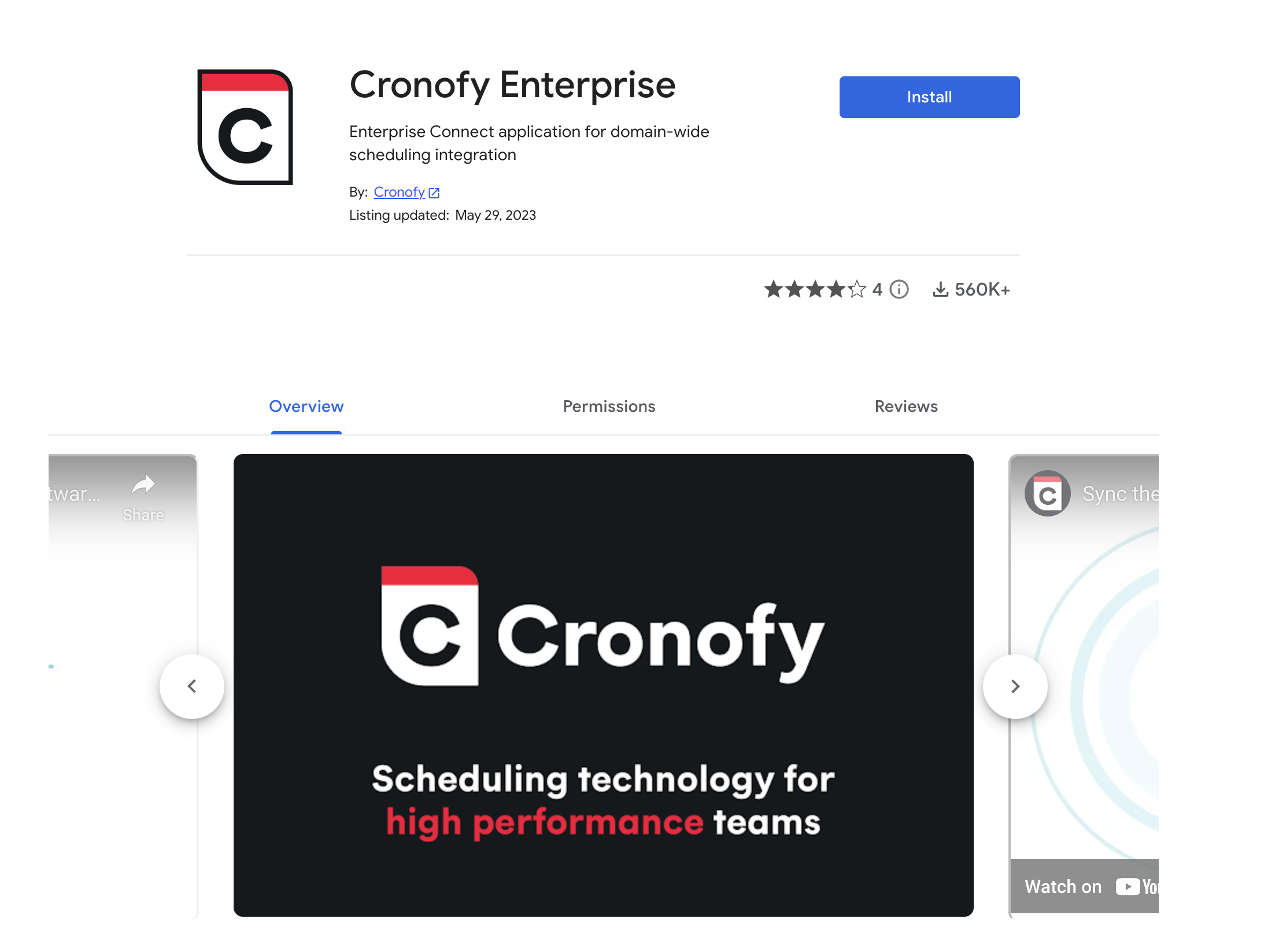
Bitte beachten Sie, dass der Versuch der Installation der App durch einen Nicht-Administrator zurückgewiesen wird.
Schritt 2: Autorisierung des Zugriffs #
Für diesen Schritt benötigen Sie Admin-Zugangsdaten. Ihr Software-Anbieter wird Ihnen eine Schaltfläche oder einen Link zur Verfügung stellen, mit dem sich Ihr Kalender mit seinen Diensten verknüpfen lässt.
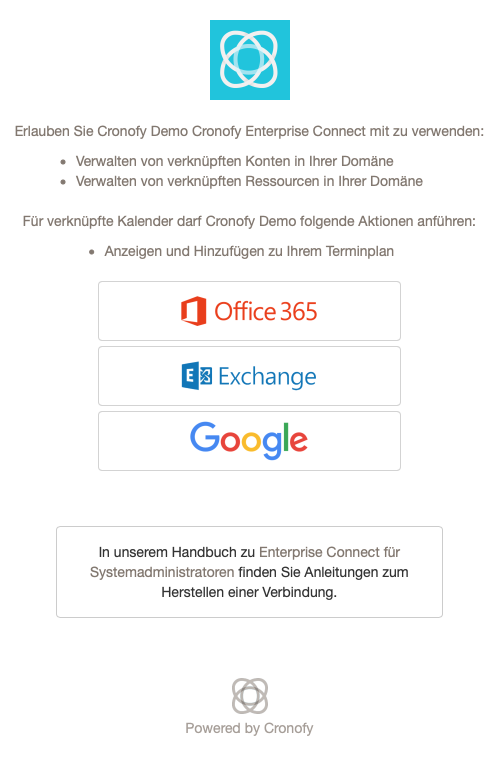
Nach Auswahl von Google wird Ihnen ein Bildschirm angezeigt, der diesem ähnelt.

Bestätigen Sie die Installation der App, Sie werden anschließend zur Autorisierung von Kalenderzugriffsberechtigungen für Ihre Domain geführt.
Daraufhin werden Sie zurück in die Software-Applikation geführt, von der die Anfrage auf Zugriffsrechte ausging. Die erforderliche Synchronisierung erfolgt anschließend im Hintergrund.